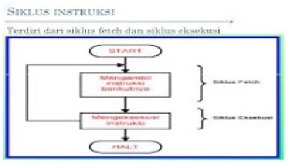1. Masalah Pada Power Supply
Gejala : Jika setelah dihidupkan PC tidak bereaksi apa-apa, tidak
ada tampilan di monitor, tidak ada lampu indikator (led) yang menyala,
kipas power supply tidak berputar, lampu indikator pada monitor tidak
menyala . Apa yang harus kita lakukan?
Solusi : Periksalah apakah kabel terhubung dengan benar dan
steker terpasang dengan baik pada soketnya, periksa juga apakah ada
tombol on/off dibelakang tepatnya dibelakang Power Supply sudah dalam
posisi On, Jika sudah yakin terpasang dengan benar tapi tetap tidak ada
respon untuk meyakinkan silahkan anda ganti kabel power dengan yang anda
yakini bagus. Masalah terjadi karena tidak adanya tegangan listrik yang
masuk, kerusakan ada pada kabel power.
2. Masalah Pada Mother Board
Gejala : Setelah dihidupkan, tidak ada tampilan di monitor, lampu
indikator (led) di panel depan menyala, lampu indikator (led) monitor
berkedip-kedip, kipas power supply dan kipas procesor berputar, tidak
ada suara beep di speaker. Apa yang harus kita lakukan?
Solusi : Langkah pertama lepas semua kabel power yang terhubung
ke listrik, kabel data ke monitor, kabel keyboad/mouse, dan semua kabel
yang terhubung ke CPU, kemudian lepas semua sekrup penutup cashing.
Dalam keadaan casing terbuka silahkan anda lepaskan juga
komponen-komponen lainnya, yaitu kabel tegangan dari power supply yang
terhubung ke Motherboard, harddisk, floppy, hati-hati dalam
pengerjaannya jangan terburu-buru. Begitu juga dengan Card yang menempel
pada Mboard (VGA, Sound atau Card lainnya). Sekarang yang menempel pada
cashing hanya MotherBoard saja. Silahkan anda periksa Motherboadnya
dengan teliti, lihat Chip (IC), Elko, Transistor dan yang lainnya apakah
ada yang terbakar.
Jika tidak ada tanda-tanda komponen yang terbakar kemungkinan
Motherboard masih bagus, tapi ada kalanya Mboard tidak jalan karena
kerusakan pada program yang terdapat di BIOS.
3. Masalah Jika Pada Harddisk tidak Terbaca .
Gejala: Pada saat CPU dinyalakan kemudian melakukan proses Post
setelah itu proses tidak berlanjut dan diam beberapa saat tidak langsung
masuk ke operating system, dan kemudian di layar monitor ada pesan
"harddisk error, harddisk Failur . Apakah solusinya ?
Solusi : Periksa kabel tegangan dan kabel data yang masuk ke
harddisk apakah longgar, sebaiknya dikencangkan, kemudian nyalakan dan
coba anda dengarkan apakah suara yang keluar dari harddisk normal, jika
tidak normal berati harddisk rusak di controllernya.
4. Masalah Jika Pada Harddisk Muncul Pesan “Operating system not found”.
Gejala :Pada saat CPU dinyalakan kemudian melakukan proses Post setelah itu muncul pesan "Operating system not found".
Solusi : Ada kemungkinan Operating system rusak, bisa diatasi
dengan install ualng atau jika OS anda menggunakan windows 2000/XP ada
Fasilitas Repairnya. atau ada kemungkinan juga harddisk anda tidak
terdeteksi dan lakukan langkah diatas.
5. Masalah Jika Pada Harddisk Bad Sector.
Gejala : Jika harddisk bad sector?
Solusi : Ada beberapa faktor penyebab terjadi bad sector
diantaranya, tegangan listrik tidak stabil, sering terjadi putusnya
aliran listrik secara mendadak, setelah pemakaina tidak di shot down,
pemakaian yang terlalu lama, ada 2 jenis bad sector yaitu fisik dan
software.....Untuk mengatasinya ada beberapa cara, diantaranya
menggunakan software untuk menghilangkan badsector....pembahan lebih
lanjut ada di eBook Metode perbaikan komputer dan bisa anda dapatkan
jika anda bergabung menjadi Member Akt.
6. Masalah Pada CD/DVD/ROM/RW Tidak terdeteksi di windows
Gejala : Jika pada CD/ DVD/ ROM/ RW Tidak terdeteksi di windows ?
Solusi : Periksa kabel data dan kabel tegangan yang masuk ke
CD-floppy, perikas di setup bios apakah sudah dideteksi? sebaiknya diset
auto. Periksa apakah led menyala, jika tidak kerusakan di
Controllernya. Atau dalam kasus lain, bisa juga terjadi karena salah
pen-jumper-an
7. Masalah Pada CD/DVD/ROM/RW yang tidak bisa keluar masuk CD
Gejala : Jika pada CD/ DVD/ ROM / RW Tidak bisa keluar masuk CD.Apa Solusinya ?
Solusi : Kerusakan ada pada mekanik motor atau karet motor. Cobalah bawa keahlinya .
8. Masalah pada CD/ DVD / ROM/ RW Tidak bisa membaca/menulis/hanya bisa membaca saja. (CD).
Gejala : Tidak bisa membaca/menulis/hanya bisa membaca saja. (CD)
Solusi : Kerusakan Biasanya pada optik, tetapi ada kemungkinan masih bisa diperbaiki dengan cara men-set ualng optik tersebut.
9. Masalah pada CD/ DVD / ROM/ RW Tidak bisa membaca/menulis/write protect (Floppy disk).
Gejala : Tidak bisa membaca/menulis/write protect (Floppy disk)
Solusi : Head Kotor, bisa dibersihkan menggunakan Cutenbud
10. Masalah BIOS
Gejala : Hati-hati dalam Update Bios, ketika meng-Update anda
keliru memilih versi Bios, PC jadi tidak jalan bahkan anda tidak dapat
masuk ke BIOS.
Solusi : Biasanya Update tidak dapat dibatalkan, hanya jenis
Motherboard tertentu yang memiliki backup BIOS pada Chip-nya, Disitu
tersimpan jenis asli BIOS yang tidak dapat dihapus, untuk dapat
merestore-nya anda tinggal memindahkan Posisi Jumper khusus yang
biasanya sudah ada petunjuk di buku manualnya. Kemudian hidupka PC dan
tunggu 10 detik, BIOS yang asli telah di Restore, kembalikan Posisi
Jumper pada posisi semula, dan PC siap dijalankan kembali. Jika
Motherboard tidak memiliki pasilitas tersebut, Chip BIOS harus dikirim
ke Produsen, Jenis BIOS dapat anda lihat di buku manualnya. Berhati-hati
dalam pemasangannya jangan sampai kaki IC BIOS patah atau terbalik
Posisinya.
11. CPU mengeluarkan suara Beep .
Gejala : CPU mengeluarkan suara Beep beberapa kali di speakernya
dan tidak ada tampilan ke layar monitor, padahal monitor tidak
bermasalah.
Solusi : Bunyi Beep menandakan adanya pesan kesalahan tertentu
dari BIOS, Bunyi tersebut menunjukan jenis kesalahan apa yang terjadi
pada PC, Biasanya kesalahan pada Memory yang tdk terdeteksi, VGA Card,
yang tidak terpasang dengan baik, Processor bahkan kabel data Monitor
pun bisa jadi penyebabnya.Silahkan anda periksa masalah tersebut.
12. Batrey CMOS Rusak / Lemah
Gejala : Muncul Pesan CMOS Checksum Vailure / Batrey Low,
diakibatkan tegangna yang men-supply IC CMOS/BIOS tidak normal
dikarenakan batrey lemah, sehingga settingan BIOS kembali ke
Default-nya/setingan standar pabrik, dan konfigurasi Hardware harus di
Set ulang.
Solusi : Segera Ganti Batrey nya.
13. CPU sering Hang.
Gejala : CPU yang sering Hang?
Solusi : Ada beberapa faktor terjadi hanging diantaranya : Ada
BadSector di Harddisk, Ada Virus, Ada masalah di Hardware seperti Memory
Kotor/Rusak, MBoard Kotor/Rusak, Cooling Fan perputaran fan nya sudah
lemah, Power Supply tidak stabil.....sebaiknya jangan dipaksakan untuk
digunakan karena akan berakibat lebih fatal,
14. Komputer sering tampil blue screen.
Gejala : Tampilan biru pada komputer dengan pesan error
Solusi : Pesan Blue Screen bisa disebabkan system windows ada
yang rusak, Bisa dari Memory, Bisa dari hardisk, bisa dari komponen
lainnya, tergantung pesan blue screen yang ditampilkan.
15. Komputer bejalan lambat.
Gejala : Komputer jadi lebih lambat dari sebelumnya, padahal awalnyatidak begitu lambat.
Solusi : Penyebab komputer anda prosesnya lambat ada beberapa
faktor yaitu : Space hardisk terlalu penuh, terlalu banyak program /
software yang memakan space harddisk dan memory, ada virus, harddisk
badsector.
16. Keyboard error or no keyboard present
Gejala : Muncul pesan pada monitor Keyboard error or no keyboard present .
Solusi :Itu menandakan konektor keyboard belum terhubung pada mainboard. Hubungkan keyboard pada konektor yang sesuai pada mainboard.
17. BIOS ROM checksum error – System halted.
Gejala : Muncul pesan pada monitor BIOS ROM checksum error – System halted.
Solusi : Ini menandakan terjadi masalah/kerusakan pada BIOS.
Ganti baterai CMOS dengan yang baru lalu reset CMOS dengan cara
menghubungkan jumper reset CMOS pada mainboard selama beberapa detik
saat PC masih dalam kondisi hidup, atau update BIOS dengan versi yang
lebih baru.
18. Memory test fail
Gejala : Muncul pesan pada monitor Memory test fail.
Solusi : menandakan terjadi masalah / kerusakan pada chip RAM.ganti keping RAM dengan yang baru.
19. Lampu power tidak menyala tetapi kipas power supply tidak bekerja
Masalah : Kecurigaan pertama tentu harus dialamatkan pada sumber
listrik itu sendiri. Kadangkala, listrik yang bervoltase terlalu rendah
juga membuat PC diam seribu bahasa ketika diberikan daya padanya.
Solusi : Pastikan bahwa tersedia suplai listrik dan jala-jala
listrik. Gunakan multimeter atau test pen untuk menguji ketersediaan
suplai listrik di tempat colokan. Sementara, tegangan yang terlampau
rendah hanya bias diatasi dengan memasang UPS atau stabilizer. Bila
listrik normal, periksa seluruh jalur kabel yang menghubungkan power
supply pada PC ke jala listrik. Untuk amannya, bila PC Anda ada di
rumah, nyalakan computer pada waktu siang hari ketika voltase jaringan
listrik belum berada pada puncak. Beban puncak listrik menyebabkan
voltase turun, dan ini biasanya terjadi pada waktu sore atau malam hari.
Untuk memeriksa power supply lewat cara praktis, Anda bias
menghubungpendekkan jalur kabel pada power supply lewat lubang di ujung
kabel menggunakan kawat pendek. Atau, Anda juga bias menggunakan
multimeter.
20. Lampu power tidak menyala, kipas pendingin power supply berputar tetapi system tidak mau hidup
Masalah : Ada dua kemungkinan penyebabnya. Pertama suplai
tegangan listrik dari rumah Anda terlampau rendah, atau kemungkinan
kedua, terjadi kerusakan pada output power supply yang ada di CPU Anda
.
Solusi : Pastikan terlebih dahulu bahwa suplai tegangan cukup.
Tegangan yang terlalu kecil akan membuat power supply tidak dapat
berfungsi normal. Gunakan voltmeter untuk mengukur tegangan output yang
keluar dari power supply. Biasanya, tegangan output dari kabel power
supply berukuran +5 volt. Bila sinyal voltase tidak terdeteksi atau
terlampau lemah, kemungkinan kerusakan ada pada power supply. Ganti
power supply di CPU Anda.
21. Sistem bekerja normal, tetapi Windows selalu masuk pada setting Safe Mode
Masalah : Terjadi konflik driver, IRQ, atau resources lainnya
pada PC. Kemungkinan masalah yang lain, ada aplikasi software yang
saling bertubrukan.
Solusi : Lepaskan semua card tambahan yang tidak digunakan
kecuali menyalakan system PC. Buang semua driver yang tidak diperlukan,
lalu setelah semua driver dibuang dibersihkan, restart PC Anda. Curigai
aplikasi software-nya bila semua cara sudah Anda tempuh tetapi masalah
tetap muncul.
22. Setelah POST berlangsung, system menginformasikan adanya error pada hardware
Masalah : Kabep CPU fan terpasang pada tempat yang salah.
Meskipun CPU fan menunjukkan tanda berputar, beberapa motherboard
mesyaratkan kabel CPU fan terpasang pada tempat yang benar. Pada
motherboard, terdapat beberapa tempat untuk memberi daya listrik pada
CPU fan yang bentuknya sama. Tetapi bila kita amati lebih teliti pada
board, ada tulisan yang menandakan, bahwa colokan tersebut berlabel CPU
fan atau Power fan. Kabel CPU fan harus terhubung ke colokan CPU fan,
bukan Power fan.
Solusi : Periksa buku manual dan amati tulisan pada motherboard.
Pastikan bahwa kabel tercolok dengan benar pada CPU fan dan bukan pada
Power fan.
23. Setelah POST berjalan, keyboard atau mouse tidak terdeteksi dan system berhenti berproses
Masalah : Kemungkinan, keyboard atau mouse tidak terpasang dengan
benar. Bila keyboard tidak terpasang dengan benar atau keyboard
mengalami kerusakan, setelah POST berlangsung, biasanya di layar monitor
akan muncul peringatan “No keyboard present” lalu system menjadi hang
atau berhenti. Bila mouse tidak terdeteksi, system akan masuk ke
Windows, tetapi sebelumnya akan muncul peringatan berupa kotak dialog
bahwa tidak ada mouse pada system Anda.
Solusi : Periksa kabel keyboard yang menancap pada bagian I/O di
belakang casing. Periksa apakah kaki-kaki pada kabel masih lengkap atau
ada yang patah. Bila memungkinkan, periksa keyboard menggunakan PC
lainnya yang berfungsi normal. Lakukan prosedur yang sama untuk
memeriksa mouse. Bila mouse atau keyboard tidak mengalami kerusakan,
kemungkinan yang lain adalah salah satu atau kedua controller pada
keyboard dan mose mengalami kerusakan. Bila kerusakan ini yang terjadi,
mau tidak mau Anda harus mengakalinya, misalnya dengan menggunakan
keyboard atau mouse bertipe USB.
Minggu, 29 Mei 2016
Jumat, 27 Mei 2016
pengertian dan fungsi cpu

pengertian dan fungsi cpu
Dalam bahasa inggris : Central Processing Unit; (CPU), yaitu perangkat keras komputer yang memahami dan melaksanakan perintah dan data dari perangkat lunak. Istilah lain, pemroses/prosesor (processor), sering digunakan untuk menyebut CPU. CPU merupakan komponen terpenting dari sistem komputer. Tanpa CPU komputer tidak akan berfungsi dengan semestinya. Fungsi CPU itu sendiri adalah menjalankan program – program yang disimpan dalam memori utama dengan cara mengambil instruksi – instruksi, menguji instruksi tersebut dan mengeksekusinya satu persatu sesuai alur perintah. Untuk memahami fungsi CPU dan caranya berinteraksi dengan komponen lain, perlu kita tinjau lebih jauh proses eksekusi program. Pandangan paling sederhana proses eksekusi program adalah dengan mengambil pengolahan instruksi yang terdiri dari dua langkah, yaitu : operasi pembacaan instruksi (fetch) dan operasi pelaksanaan instruksi (execute). Siklus instruksi yang terdiri dari siklus fetch dan siklus eksekusi diperlihatkan pada gambar siklus intruksi dasar berikut.
Demikianlah Ulasan tentang Pengertian dan Fungsi CPU, apabila ada kesalahan kalimat atau kata tentang pengertian dan Fungsi CPU pembaca dapat memberi saran lewat koment, sehingga penulisan kedepannya bisa lebih baik lagi… Dan semoga artikel ini dapat bermanfaat..
SUMBER : "https://misterikomputer.wordpress.com/2013/05/12/pengertian-dan-fungsi-cpu/"
cara daftar yahoo!
Gunakan browser Google Crome..!!!
Pertama silahkan anda kunjungi dan buka atau klik web resminya di Buat Email Yahoo Di Yahoo Mail Indonesia
Pada jendela halaman awal Klik > Daftar
Langka berikutnya anda di minta untuk mengisi kolom pendaftaran seperti :
Nama Depan >> Isi dengan siapa nama depan anda
Nama Belakang >> Isi dengan siapa nama belakang anda
Nama Pengguna >> Boleh di isi dulu dengan nama anda atau bisa klik saja langsung nanti akan keluar beberapa nama yang sama dengan nama anda dan pilihlah salah satu nama yang sesuai dengan keinginan anda. Perhatikan pada contoh gambar berikut di bawah ini
Lanjut pengisian kolom berikutnya yaitu :
Kata Sandi >> Masukan kata sandi minimal 6 digit usahakan pilih yang mudah untuk di ingat
No Ponsel >> Masukan No Ponsel anda tanpa angka 0
Jenis Kelamin >> Klik tepat dalam lingkaran untuk menentukan jenis kelamin anda
Tanggal Lahir >> Tanggal / Bulan / Tahun Anda cukup klik tanda panah kecil yang ada tepat di saampingnya untuk memilih tanggal,bulan dan tahun kelahiraan anda
Pada kolom No pemulihan Opsional >> Boleh di kosongkan atau boleh juga di isi jika mau
Setelah itu Klik Buat Account
Kemudian tahap berikutnya anda masuka kode verifikasi yang di berikan oleh yahoo mail corp pada kolom kosong yang berada tepat di bawahnya. lalu klik Kirim Kode. Coba lihat contoh pada gambar di bawah ini :
Kemudian lakukan Verifikasi dengan mengklik Kirim SMS
Setelah itu masukan kode yang anda terima lewat SMS ke dalam kotak yang di sediakan lalu klik Kirim Kode
Tunggu sebentar guna menunggu proses pendaftaran email yahoo anda selesai, dan jika sudah di terima dengan sukses maka akan muncul pesan sebagai berikut SELAMAT Account anda berhasil di buat dan selanjutnya anda klik Persiapa Awal
Dan anda sekarang akan di arahkan menuju halama profil ID email yahoo seperti yang nampak paada gambaar berikut
Dan apabila anda ingin membuka kotak surat yang masuk maka anda tinggal klik menu Mail yang berada di samping kanan. Lihat gambar di bawah ini :
Pada halaman berikutnya klik saja Lewati konfigurasi
Dan sekarang anda akan di arahkan menuju halaman utama lihat gambar ini
Sampai tahap ini artinya anda telah berhasil buat email yahoo / cara daftar email baru di yahoo mail indonesia.
SUMBER : https://caradaftarbuatakun.blogspot.com/2015/06/buat-email-yahoo-cara-daftar-email-baru-di-yahoo-mail-indonesia.html
Pertama silahkan anda kunjungi dan buka atau klik web resminya di Buat Email Yahoo Di Yahoo Mail Indonesia
Pada jendela halaman awal Klik > Daftar
Langka berikutnya anda di minta untuk mengisi kolom pendaftaran seperti :
Nama Depan >> Isi dengan siapa nama depan anda
Nama Belakang >> Isi dengan siapa nama belakang anda
Nama Pengguna >> Boleh di isi dulu dengan nama anda atau bisa klik saja langsung nanti akan keluar beberapa nama yang sama dengan nama anda dan pilihlah salah satu nama yang sesuai dengan keinginan anda. Perhatikan pada contoh gambar berikut di bawah ini
 |
| Gambar 2 |
Lanjut pengisian kolom berikutnya yaitu :
Kata Sandi >> Masukan kata sandi minimal 6 digit usahakan pilih yang mudah untuk di ingat
No Ponsel >> Masukan No Ponsel anda tanpa angka 0
Jenis Kelamin >> Klik tepat dalam lingkaran untuk menentukan jenis kelamin anda
Tanggal Lahir >> Tanggal / Bulan / Tahun Anda cukup klik tanda panah kecil yang ada tepat di saampingnya untuk memilih tanggal,bulan dan tahun kelahiraan anda
Pada kolom No pemulihan Opsional >> Boleh di kosongkan atau boleh juga di isi jika mau
Kemudian tahap berikutnya anda masuka kode verifikasi yang di berikan oleh yahoo mail corp pada kolom kosong yang berada tepat di bawahnya. lalu klik Kirim Kode. Coba lihat contoh pada gambar di bawah ini :
Kemudian lakukan Verifikasi dengan mengklik Kirim SMS
Setelah itu masukan kode yang anda terima lewat SMS ke dalam kotak yang di sediakan lalu klik Kirim Kode
Tunggu sebentar guna menunggu proses pendaftaran email yahoo anda selesai, dan jika sudah di terima dengan sukses maka akan muncul pesan sebagai berikut SELAMAT Account anda berhasil di buat dan selanjutnya anda klik Persiapa Awal
Dan anda sekarang akan di arahkan menuju halama profil ID email yahoo seperti yang nampak paada gambaar berikut
Dan apabila anda ingin membuka kotak surat yang masuk maka anda tinggal klik menu Mail yang berada di samping kanan. Lihat gambar di bawah ini :
Pada halaman berikutnya klik saja Lewati konfigurasi
Dan sekarang anda akan di arahkan menuju halaman utama lihat gambar ini
Sampai tahap ini artinya anda telah berhasil buat email yahoo / cara daftar email baru di yahoo mail indonesia.
SUMBER : https://caradaftarbuatakun.blogspot.com/2015/06/buat-email-yahoo-cara-daftar-email-baru-di-yahoo-mail-indonesia.html
cara daftar twitter
asalamuallaikum wr.wb.
disini saya akan meberi tahukan sekedar informasi cara mendaftar twitter
langkah-langkah:
1. ktik/cari twitter di gogle
2. lalu klik selamat datang di twitter
3. tunggu sebentar sampai masuk ke halaman twitter
4. langsung kita klik daftar
5. langsung kita isikan nama lengkap
6. lalu isikan ponsel atau email anda
7. danjangan lupa isikan juga kata sandi nya
8. lalu sudah selesai anda mengisi ke 3 peryaratan itu lalu anda klik dafatr
9. tunggu sebentar sampai meuju halaman berikut nya
10 . langsung isikan kode vartisinya yang sudah di kirim oleh twitter lewat hp/email
11. setelah itu langsung klik lanjut / next
12. selesai
sekian dan trimakasih semoga berman faat bagi anda yang belum bisa membuat twitter mohon maap bila ada yang kurangnya
disini saya akan meberi tahukan sekedar informasi cara mendaftar twitter
langkah-langkah:
1. ktik/cari twitter di gogle
2. lalu klik selamat datang di twitter
3. tunggu sebentar sampai masuk ke halaman twitter
4. langsung kita klik daftar
5. langsung kita isikan nama lengkap
6. lalu isikan ponsel atau email anda
7. danjangan lupa isikan juga kata sandi nya
8. lalu sudah selesai anda mengisi ke 3 peryaratan itu lalu anda klik dafatr
9. tunggu sebentar sampai meuju halaman berikut nya
10 . langsung isikan kode vartisinya yang sudah di kirim oleh twitter lewat hp/email
11. setelah itu langsung klik lanjut / next
12. selesai
sekian dan trimakasih semoga berman faat bagi anda yang belum bisa membuat twitter mohon maap bila ada yang kurangnya
Selasa, 17 Mei 2016
Apa Perbedaan Processor Intel Core-i3 dan Core-i5, dan Mana Yang Bagus?
Apa Perbedaan Processor Intel Core-i3 dan Core-i5, dan Mana Yang Bagus?
Kali ini saya akan membahas tentang Perbedaan Processor Core-i3 dan Core-i5. Buat kamu yang belum tau apa itu Processor, Processor ialah sebuah alat atau komponen penting dari sebuah komputer yang bertugas untuk memproses semua perintah dari si pengguna atau dapat juga di definisikan sebagai Otaknya Komputer atau Laptop.
Namun, seiring berjalannya waktu, perkembangan Processor juga semakin canggih, sebut saja mulai dari Pentium 4, Dual Core, Core 2 Duo, Celeron. Dan saat ini sudah berganti menjadi Core i Series, yakni seperti Core i3, i5 dan i7.
Nah, Saya tertarik untuk membahas mana yang lebih baik dan harus dipilih antara Intel Core i3 dan Intel Core i5, yang masing-masing masuk dalam Processor kelas menengah ke atas. Kenapa saya tidak membahas Core i7? Perlu kamu ketahui, Core i7 adalah Processor yang bisa dikatakan sudah masuk kelas atas (High-end), Jadi sepertinya tidak layak disandingkan dengan Core i3 dan i5.
Buat kamu yang berencana merakit PC atau membeli Laptop, Mungkin harus mempertimbangkan aspek-aspek penting seperti Processor ini, mana dari jenis Core i3 atau Core i5 yang akan kamu ambil, dimulai dari pertimbangan harga sampai dengan kebutuhan.
Sama-sama Memiliki Sumber Daya yang Ringan
Masing-masing dari Intel Core i3 dan Intel Core i5 tidak memerlukan sumber daya yang besar, dan masing-masing dari keduanya memiliki Silicon untuk menahan panas, sehingga akan meminimalkan kinerja dari Heatsink (Fan Processor).
Intel Core i3 & Core i5 Sama-sama Memiliki 4 Core
Core adalah salah satu bagian penting dari sebuah Processor, biasanya semakin banyak Core dalam sebuah Processor, maka kemampuan Multi-tasking dari komputer tersebut akan semakin baik. Dan keduanya telah memiliki 4 Core.
Core i3 Cocok Untuk Penggunaan Sehari-hari
Dengan pasokan tenaga yang besar dan tidak memakan banyak sumber daya, sepertinya Core i3 cocok untuk penggunaan sehari-hari yang kebanyakan hanya Browsing, Mengetik, Edit Foto, Edit Video dan Gaming kelas menengah.
Core i5 Memiliki Turbo Boost Technology
Core i5 memiliki fitur yang bernama Intel Turbo Boost Technology, yang memungkinkan pengguna untuk menambahkan kecepatan Processor hingga menembus batas frekuensi maksimal. Dengan dukungan 6 MB (4 MB untuk Core i3) L3 Cache, membuat responsifitas Core i5 lebih baik dibanding Core i3.
Core i3 Lebih Efisien Daya dan Panas
Sudah hal mutlak, semakin tinggi proses yang dilakukan maka akan semakin besar panas yang dikeluarkan. Jika dibandingkan dengan Core i5, Performa Core i3 dalam mengeluarkan hawa panas bisa dibilang lebih baik, karena Processor tidak bekerja berat dalam melakukan perintah si pengguna.
Core i5 Disarankan Untuk Pengguna Advance
Meskipun memiliki panas yang sedikit lebih tinggi dibanding Core i3, Tapi kemampuan Core i5 dalam memproses perintah sedikit lebih diunggulkan, apalagi untuk kamu yang menggunakan komputer sebagai alat kerja dengan software-software berat seperti 3D dan Animasi.
Perbandingan Harga
Untuk soal harga, tentu Core i5 lebih mahal dibandingkan Core i3, oleh karena itu, sebelum membeli sebaiknya kamu sesuaikan dulu dengan kebutuhan. Untuk Core i3 dijual kisaran Rp 900.000,- s/d Rp 1.800.000,-, Sedangkan untuk Core i5 dijual dengan kisaran Rp 1.300.000,- s/d Rp 2.225.000,-
Jika kamu ingin merakit Komputer Games, tentu kamu harus memikirkan juga sisa budget untuk membeli sebuah VGA Card. Karena, Processor tidak akan bisa berbuat banyak dalam Game jika kamu tidak memiliki sebuah VGA Card.
Perbedaan NVDIA dan ATI Radeon
Apa Perbedaan VGA >> NVIDIA GeForce & ATI Radeon
sumber gambar.jalantikus.com
NVIDIA dan AMD adalah penyedia grafis yang sama-sama memiliki kelebihan masing-masing dimana semuannya sangat memiliki peran penting dalam menjalankan komputer. Apalagi untuk mereka yang sangat gemar bermain game dan desain grafis untuk pengeditan gambar atau video. Hal ini sangat dibutuhkan dalam menunjang performa agar maksimal. Mari kita Bahas
APA ITU VGA??
VGA (Video Grapichs Array) adalah sebuah standar tampilan komputer analog yang dipasarkan pada tahun 1987 oleh IBM. Meski standar VGA sudah tidak lagi digunakan karena sudah diganti oleh standar yang lebih baru, VGA masih diimplementasikan pada Pocket PC. VGA merupakan standar grafis terakhir yang diikuti oleh mayoritas pabrik pembuat kartu grafis komputer.Tampilan windows sampai sekarang masih menggunakan modus VGA, dan masih dipakai oleh produsen komputer dan kartu grafis. Seperti AMD dan Nvidia.
AMD atau Nvidia yang terbaik?
AMD (Advanced Micro Devices, Inc) adalah perusahan pengembang perangkat komputer mulai dari prosessor, VGA, dan lain-lain yang berhubungan dengan komputer. Perusahaan ini berada di California, Amerika Serikat. Salah satu produk yang sering kita jumpai dan tidak ating adalah teknologi ATI. Dimana teknologi ATI ini mengembangkan berbagai perangkat pendukung performa komputer. Sedangkan Nvidia Corporation adalah perusahaan penyedia kartu grafis, prosessor, dan alat-alat komunikasi untuk kepentingan pribadi berbasis Nvidia. Produk yang saat ini terkenal yaitu Geforce. Seri Geforce ini sudah banyak digunakan banyak orang untuk bermain game komputer. Markas perusahaan ini juga berada di California, Amerika Serikat.
AMD memiliki kelebihan sendiri dan begitu pula dengan NVIDIA yang selalu memberikan yang terbaik untuk konsumen meraka. AMD memiliki produk unggulan yang sering kita jumpai di pasaran yaitu Radeon. Sedangkan NVIDIA memiliki Geforce sebagai produk unggulan mereka. AMD Radeon sangat menunjang system grafis dalam audio dan cocok dimainkan di game yang memiliki direct yang berbasis 9 dan 10. Tapi produk NVIDIA memiliki kelebihan juga dalam segi grafis yang mendukung dalam pengeditan video dan cocok digunakan untuk memainkan game yang berbasis direct 11, tapi tidak mendukung yntuk game yang berbasis direct 9 dan 10. Menurut saya dalam bermain game NVIDIA lebih memberikan tampilan yang bening dan cerah dibanding AMD yang lebih mendukung dalam hal audio. Karena untuk sekarang banyak game yang mendukung grafis Nvidia ketimbang AMD. Akan tetapi dua produsen ini juga sama-sama tidak mau kalah dalam memberikan yang terbaik untuk konsumennya. Jadi sebenarnya terserah kalian mau pilih yang mana. Kalau saran saya sih sesuaikan dengan kebutuhan, berdasarkan pengalaman saya Nvidia memang memberi performa yang lebih dalam segi gamingnya. Untuk ukuran standarnya untuk editing grafis AMD juga baik.
Dalam segi harga Nvidia lebih mahal dari pada AMD. Tetapi itu semua sepadan dengan hasil yang didapat. Sesuaikan budget kalian jika ingin memilih mana yang akan dibeli.
AMD dan NVIDIA biasa dipasang di bagian VGA pada MotherBoard. Akan tetapi sekarang VGA pada komputer atau laptop memiliki 2 Slot yaitu Pcl dan AGP. Sehingga untuk memasang VGA ini sangat perlu diperhatikan slot VGA yang terpasang di laptop kalian
Dalam pemilihan VGA pendukung ini sebaiknya kalian sesuaiin dengan kebutuhan. Misal anda suka maen game yang memiliki grafis yang cukup cepat dan bening, saran saya mending pilih yang NVIDIA Geforce. Tapi kalu anda suka masalah musik atau audio visual dan yang penting grafis anda bagus, saya sarani beli AMD. api yang jelas kedua produsen VGA ini selalu memberikan yang terbaik untuk skala pasaran yang dibutuhkan para pengguna notebook dan netbook. Sekian penjelasan tentang Perbedaan AMD Radeon dan NVIDA Geforce
Pengertian Program Dinamis
Program Dinamis
Program dinamis adalah suatu teknik matematis yang biasanya digunakan untuk membuat suatu keputusan dari serangkaian keputusan yang saling berkaitan. Pemrograman dinamis ini pertama kali dikembangkan oleh seorang ilmuwan benama Richard Bellman pada tahun 1957. Dalam hal ini program dinamis menyediakan prosedur sistematis untuk menentukan kombinasi keputusan yang optimal. Tujuan utama model ini ialah untuk mempermudah penyelesaian persoalan optimasi yang mempunyai karakteristik tertentu.
Program dinamis memberikan prosedur yang sistematis untuk menentukan kombinasi pengambilan keputusan yang memaksimumkan keseluruhan efektivitas. Berbeda dengan linier programming dalam program dinamis tidak ada rumus (formula) matematis setandar, program dinamis ini lebih merupakan suatu tipe untuk pemecahan suatu masalahan dengan cara pendekatan secara umum.Persamaan-persamaan khusus yang akan digunakan harus dikembangkan sesuai dengan setiap situasi individual.
Oleh sebab itu pengusaan dan keahlian tertentu stuktur umum masalah-masalah program dinamis diperlukan untuk menentukan apakah suatu masalah dapat dipecahkan dengan prosedur-prosedur program dinamis atau tidak dan bagaimana hal itu akan dilakukan. Istilah-istilah yang biasa digunakan dalam program dinamis antara lain:
1. Stage(tahap) adalah bagian persoalan yang mengandung decision variable.
2. Alternatif, pada setiap stage terdapat decision variable dan fungsi tujuan yang menentukan besarnya nilai setiap alternative.
3. State, state menunjukkan kaitan satu stage dengan stage lainnya, sedemikian serupa sehingga setiap stage dapat dioptimisasikan secara terpisah sehingga hasil optimasi layak untuk seluruh psrsoalan.
Sekian penjelasan Dari Saya Tentang Program Dinamis....
Sabtu, 07 Mei 2016
heatsink
Pengertian
Heatsink ini merupakan logam dengan design yang khusus terbuat dari alumuniun dan juga tembaga yang berfungsi untuk memperluas proses transfer panas dari sebuah prosesor.
Komponen- komponen cpu yang biasanya dipakai untuk menyerap panas ini biasanya terbuat dari bahan aluminium yang biasanya banyak dipadukan dengan pemakaian fan pada heatsink untuk lebih mengoptimalkan penyerapan panas yaitu dengan mengalirkan panas dari heatsink ke luar cpu, proses ini akan menyebabkan meningkatnya performa kerja komputer.
Fungsi
Heatsink ini berfungsi untuk membantu proses pendinginan sebuah processor. Apabila Semakin luas permukaan perpindahan panas sebuah benda maka akan semakin cepat proses pendinginan benda tersebut. oleh karena itu heatsink ini sangatlah berguna untuk kinerja sebuah komputer.
Cara kerja
Heatsink ini bekerja pada saat proses penghasilan panas pada komputer bekerja, jika perangkat itu tidak menghasiklan panas maka heatsink pun tidak akan berputar , Heatsink ini akan menerima panas dari processor lalu panas yang dihasilkan prosesor tersebut akan menyebar keseluruh bagian heatsink dengan sama rata. panas yang dihasilkan prosesor tadi haruslah dibuang, naaah yang berfungsi untuk membuang panasnya adalah fan, fan ini akan menyemburkan banyak udara keseluruh bagian heatsink dan membuang seluruh panas yang ada.
sumber : http://artikeljaringancomputer.weebly.com/kumpulan-artikel-jaringan-komputer/pengertianfungsi-dan-cara-kerja-heatsink
Heatsink ini merupakan logam dengan design yang khusus terbuat dari alumuniun dan juga tembaga yang berfungsi untuk memperluas proses transfer panas dari sebuah prosesor.
Komponen- komponen cpu yang biasanya dipakai untuk menyerap panas ini biasanya terbuat dari bahan aluminium yang biasanya banyak dipadukan dengan pemakaian fan pada heatsink untuk lebih mengoptimalkan penyerapan panas yaitu dengan mengalirkan panas dari heatsink ke luar cpu, proses ini akan menyebabkan meningkatnya performa kerja komputer.
Fungsi
Heatsink ini berfungsi untuk membantu proses pendinginan sebuah processor. Apabila Semakin luas permukaan perpindahan panas sebuah benda maka akan semakin cepat proses pendinginan benda tersebut. oleh karena itu heatsink ini sangatlah berguna untuk kinerja sebuah komputer.
Cara kerja
Heatsink ini bekerja pada saat proses penghasilan panas pada komputer bekerja, jika perangkat itu tidak menghasiklan panas maka heatsink pun tidak akan berputar , Heatsink ini akan menerima panas dari processor lalu panas yang dihasilkan prosesor tersebut akan menyebar keseluruh bagian heatsink dengan sama rata. panas yang dihasilkan prosesor tadi haruslah dibuang, naaah yang berfungsi untuk membuang panasnya adalah fan, fan ini akan menyemburkan banyak udara keseluruh bagian heatsink dan membuang seluruh panas yang ada.
sumber : http://artikeljaringancomputer.weebly.com/kumpulan-artikel-jaringan-komputer/pengertianfungsi-dan-cara-kerja-heatsink
Langganan:
Postingan (Atom)